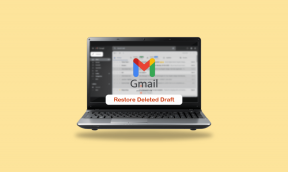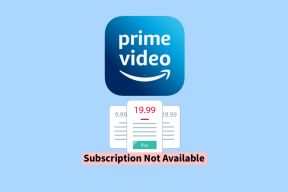Kam Microsoft Store instaluje hry?
Různé / / December 22, 2021
Dříve lidé stahovali aplikace a hry pomocí instalačních programů a průvodců. Nyní však každý uživatel chce, aby byl tento proces dokončen pouze několika kliknutími. Mnozí proto používají hlavní aplikaci, jako je Steam nebo Microsoft Store, která vám umožní stáhnout požadovanou hru během minuty. Protože řešení jedním dotykem/kliknutím je vždy skvělé, že? Pokud tedy používáte Microsoft Store, ale nemůžete zjistit, kde Microsoft Store instaluje hry. Nebo, pokud máte ve svém zařízení velké množství souborů a složek a nevíte, kde se stažený soubor nachází, pomůže vám tento článek. Dnes vám pomůžeme pochopit umístění instalace hry Microsoft Store.

Obsah
- Kam Microsoft Store instaluje hry ve Windows 10?
- Co je složka WindowsApps?
- Jak získat přístup ke složce Windows Apps ve Windows 10
- Jak migrovat/přesouvat soubory ze složky WindowsApps
- Jak změnit umístění stahování/instalace pro hry Microsoft Store
Kam Microsoft Store instaluje hry ve Windows 10?
Hráči všech věkových kategorií a velikostí, tj. děti, teenageři a dospělí, jsou s ním docela spokojeni
obchod Microsoft protože splňuje požadavky moderní kultury. Přesto si mnozí neuvědomují umístění instalace hry Microsoft Store, což není jejich chyba. Nejviditelnější umístění je však docela jednoduché: C:\Program Files\WindowsApps.Co je složka WindowsApps?
Je to složka v Program Files na disku C. Přístup k ní je omezen, protože zásady pro správu a zabezpečení systému Windows chrání tuto složku před všemi škodlivými hrozbami. I když tedy budete chtít přesunout nainstalované hry na nějaké jiné snadno dostupné místo, budete muset výzvu obejít.
Když zadáte toto umístění do Průzkumníka souborů, zobrazí se následující výzva: Momentálně nemáte oprávnění pro přístup k této složce.
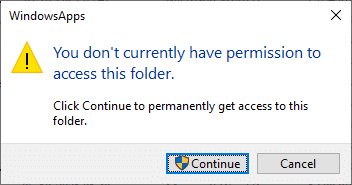
Pokud kliknete na Pokračovat, stále nebudete mít přístup ke složce, když se zobrazí následující výzva: Bylo vám odepřeno oprávnění k přístupu k této složce.
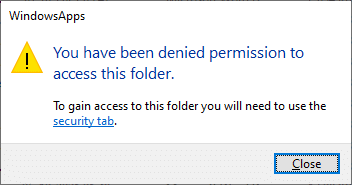
Přečtěte si také:Kde jsou nainstalovány hry Steam.
Jak získat přístup ke složce Windows Apps ve Windows 10
Pro přístup ke složce Windows App budete potřebovat některá další oprávnění. Pro přístup k této složce postupujte podle níže uvedených pokynů:
1. lis Klávesy Windows + E společně otevřít Průzkumník souborů.
2. Navigovat do C:\Program Files, jak je znázorněno.
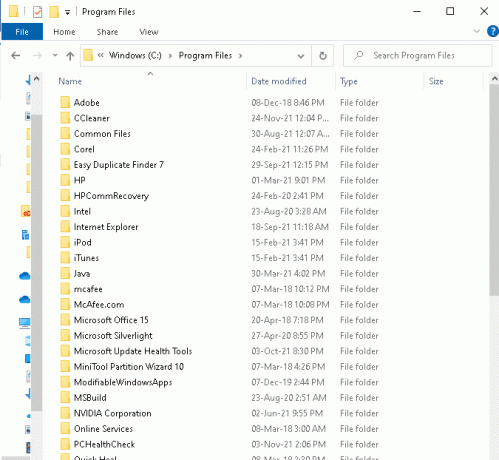
3. Klikněte na Pohled kartu a zaškrtněte označené políčko Skryté položky, jak je znázorněno.
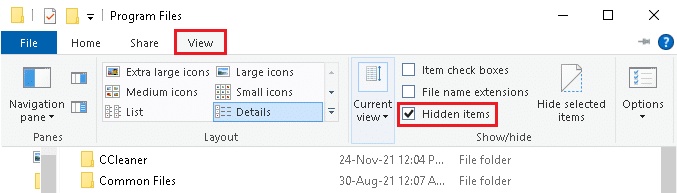
4. Zde přejděte dolů na WindowsApps a klikněte na něj pravým tlačítkem.
5. Nyní vyberte Vlastnosti možnost, jak je znázorněno níže.

6. Nyní přepněte na Bezpečnostní kartu a klikněte na Pokročilý.
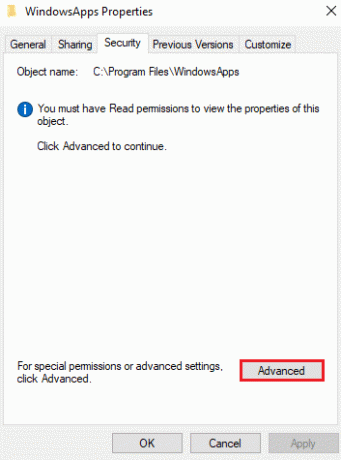
7. Klikněte na Změna v Majitel zobrazená část je zvýrazněna.
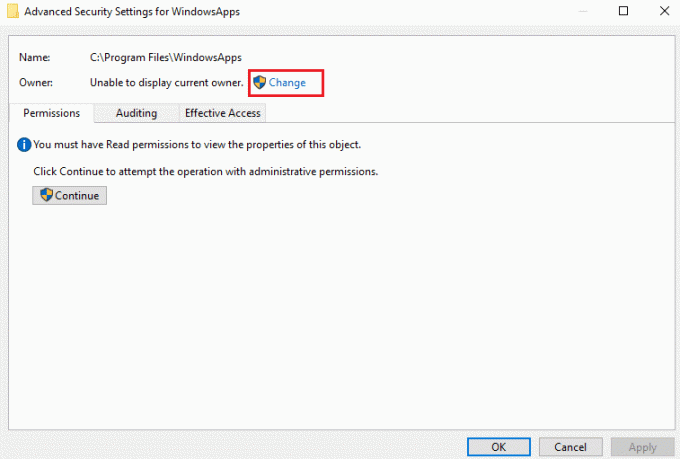
8. Zadejte uživatelské jméno administrátora a klikněte OK
Poznámka: Pokud si nejste jisti jménem, napište správce v poli a klikněte na Zkontrolujte jména knoflík.

9. Zaškrtněte políčko označené Nahradit vlastníka na subkontejnerech a objektů. Klikněte na Aplikovat pak, OK pro uložení těchto změn.
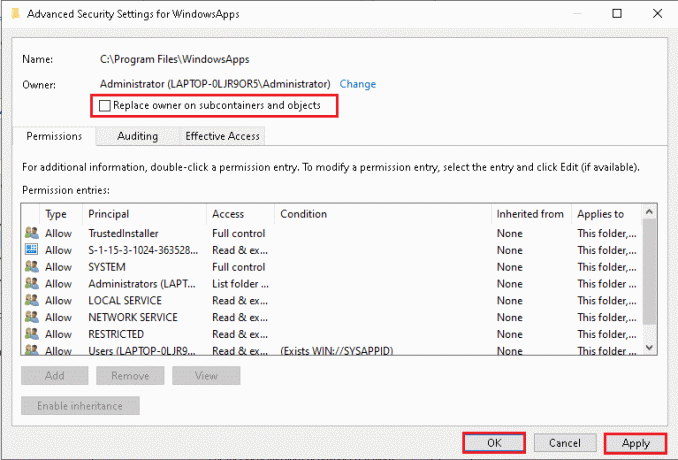
10. Windows začnou měnit oprávnění k souborům a složkám, poté se zobrazí následující vyskakovací okno:
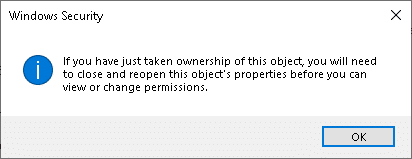
Nakonec jste převzali vlastnictví WindowsAppsSložka a nyní k němu máte plný přístup.
Přečtěte si také:Opravte nefunkční aplikace Windows 10
Jak migrovat/přesouvat soubory ze složky WindowsApps
Nyní, když víte, kam Microsoft Store instaluje hry, dejte nám vědět, jak migrovat soubory ze složky WindowsApps. Kdykoli chcete přesunout jakýkoli soubor z jedné složky do druhé, vyjmete zadanou složku z jednoho adresáře a vložíte ji do cílového adresáře. Ale bohužel, protože soubory ve složce WindowsApps jsou zašifrovány, jsou nelze snadno přesunout. Pokud se o to pokusíte, po procesu zůstanou pouze poškozené soubory. Společnost Microsoft proto navrhuje snadný způsob, jak udělat totéž.
1. lis Klávesy Windows + I společně otevřít Nastavení.
2. Nyní klikněte na Aplikace jak je znázorněno.

3. Zde zadejte a vyhledejte své Hra a klikněte na Hýbat se. Pokud aplikaci nelze přesunout, bude možnost Přesunout zašedlá.
Poznámka: Zde je jako příklad použita aplikace Gaana.
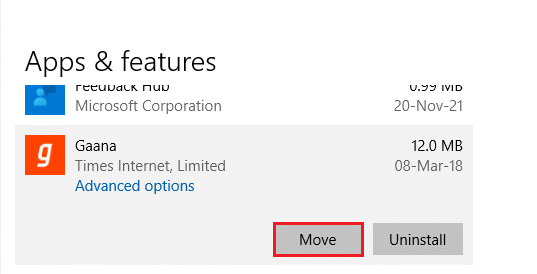
4. Nakonec si vyberte ten svůj cílový adresář a klikněte na Hýbat se pro migraci souborů do zadaného umístění.
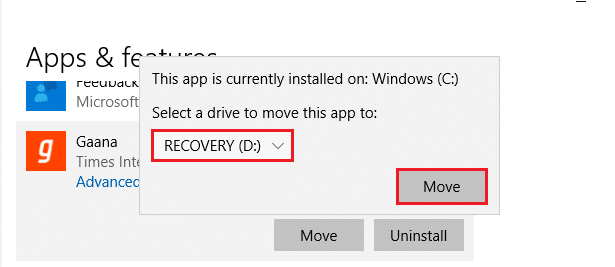
Přečtěte si také:Jak opravit neotevírání obchodu Microsoft Store v systému Windows 11
Jak změnit umístění stahování/instalace pro hry Microsoft Store
Umístění instalace hry Microsoft Store lze změnit podle níže uvedených kroků:
1. Zahájení Nastavení stisknutím Klávesy Windows + I zároveň.
2. Nyní klikněte na Systém, jak je znázorněno.

3. Zde klikněte na Úložný prostor v levém podokně a klikněte na Změňte, kam se ukládá nový obsah v pravém panelu.
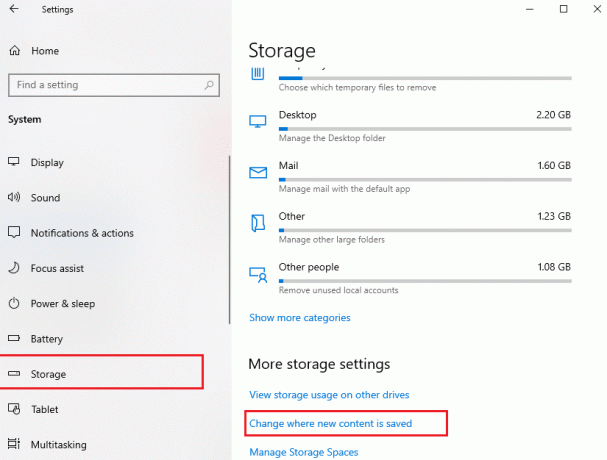
4. Navigovat do Nové aplikace se uloží do sloupec a vyberte Řídit kam potřebujete nainstalovat hry a aplikace z Microsoft Store.
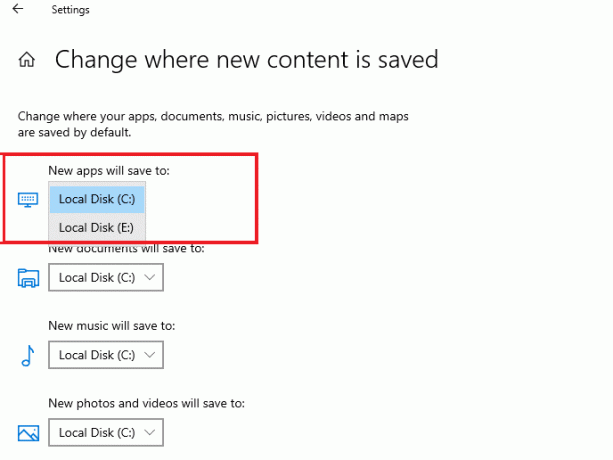
Doporučeno:
- Jak zastavit vyskakovací oznámení Microsoft Teams
- Jak stáhnout a nainstalovat Minecraft na Windows 11
- Jak přidat hry Microsoft do Steamu
- Jak změnit zemi v Microsoft Store ve Windows 11
Doufáme, že vám tento průvodce pomohl a že jste se poučili kam Microsoft Store instaluje hry a jak získat přístup ke složce Windows Apps. Pokud máte nějaké dotazy/návrhy týkající se tohoto článku, rádi bychom od vás slyšeli prostřednictvím sekce komentářů.